Thủ Thuật
Cách thay đổi background (nền ảnh) trong Photoshop
Hiện nay có rất nhiều công cụ hỗ trợ người sử dụng có thể thay đổi được Background một cách nhanh chóng và hiệu quả. Trong số đó những phần mềm chuyên nghiệp như Photoshop cũng không ngoại lệ. Photoshop cực kì mạnh mẽ trong việc thay đổi Background nền. Trong bài viết này, PKMacBook sẽ hướng dẫn các bạn Cách thay đổi background (nền ảnh) trong Photoshop.

1. Chuẩn bị
Để thay đổi Background trong Photoshop chúng ta cần:
- Ảnh gốc cần thay nền
- Ảnh nền chúng ta cần thay
2. Tiến hành thay nền trong Photoshop
Bước 1: Đầu tiên chúng ta tiến hành mở hình ảnh muốn thay nền trong Photoshop và nhấn tổ hợp Ctrl + L để mở khóa hình ảnh thành Layer.
Sau đó các bạn chọn công cụ Magic Wand Tool (W).

Bước 2: Các bạn tiến hành Click chuột vào điểm ngoài cùng trên chủ thể, vật cần tách nền và tiến hành di chuyển trỏ chuột bao quanh chủ thể, vật.
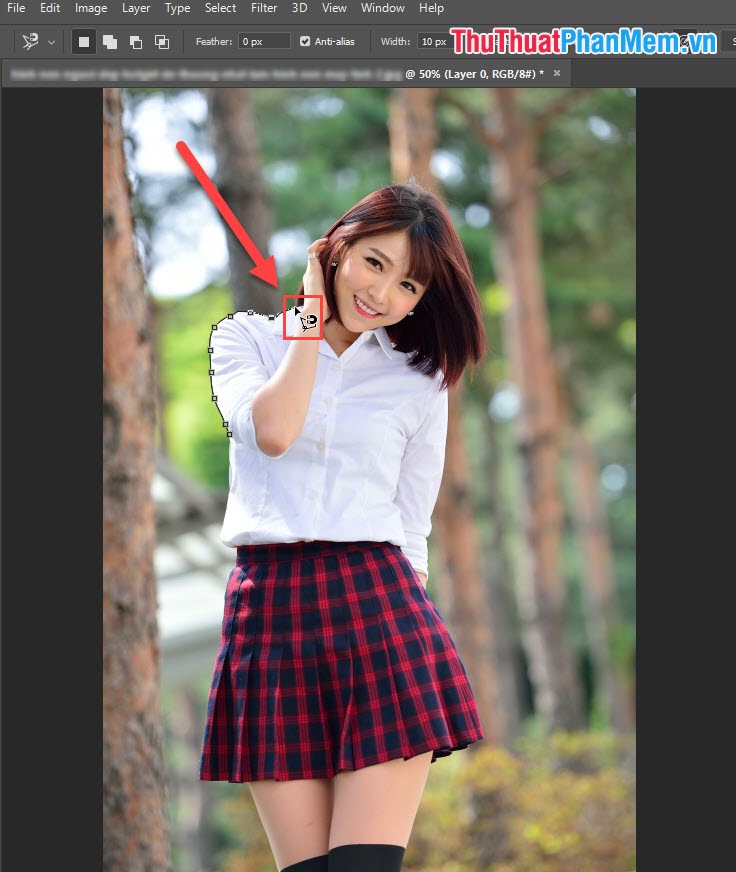
Bước 3: Khi các bạn di chuyển chuột quanh chủ thể, vật xong thì sẽ có hiệu ứng Nét đứt bao quanh chủ thể, vật. Như vậy là các bạn đã hoàn tất công đoạn tách chủ thể ra ngoài ảnh.

Bước 4: Sau khi chủ thể, vật đã được chọn các bạn lần lượt nhấn tổ hợp Ctrl + C và Ctrl + V để tạo một Layer mới cho chủ thể chúng ta vừa mới tách.
Lúc này chúng ta sẽ có Layer 0 là ảnh gốc. Layer 1 là ảnh chủ thể, vật đã được tách ra khỏi nền.
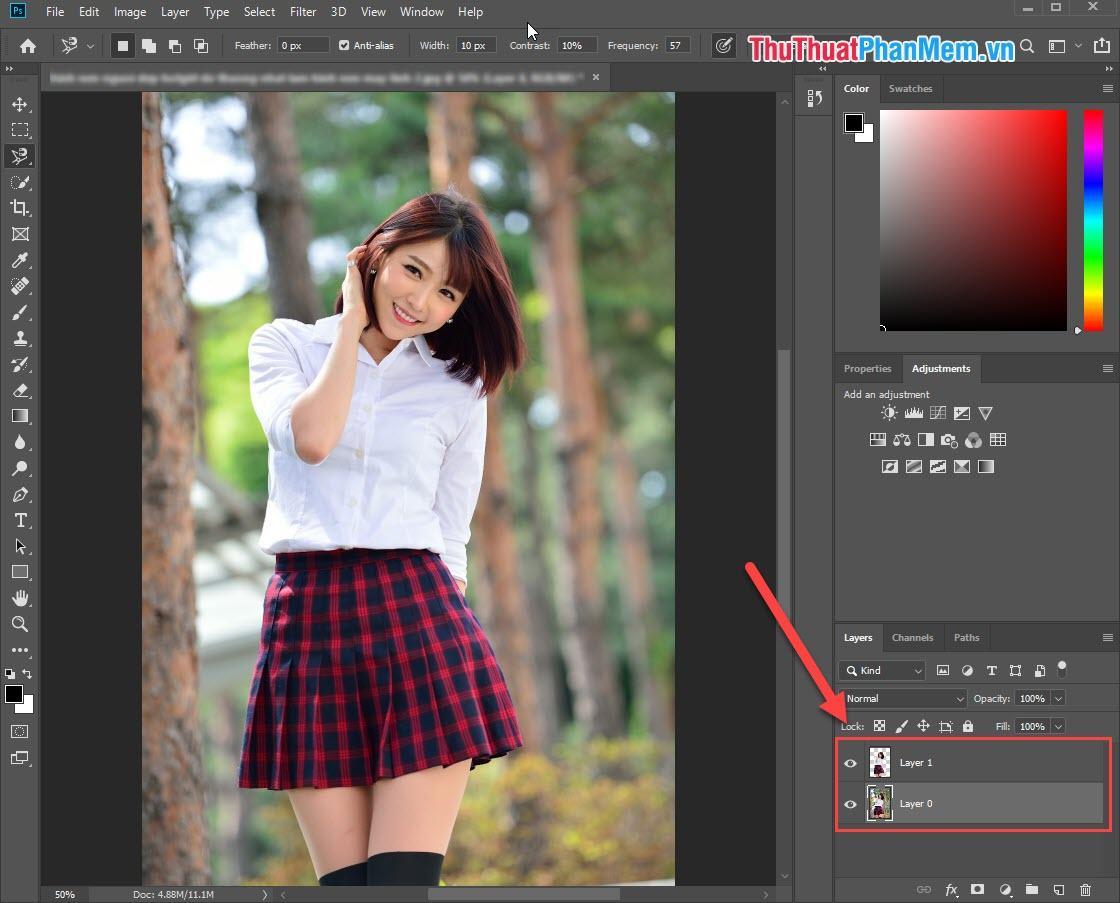
Bước 5: Lúc này các bạn chọn Layer 1 và các bạn cần nhấn tổ hợp Ctrl + C một lần nữa để Copy Layer 1.
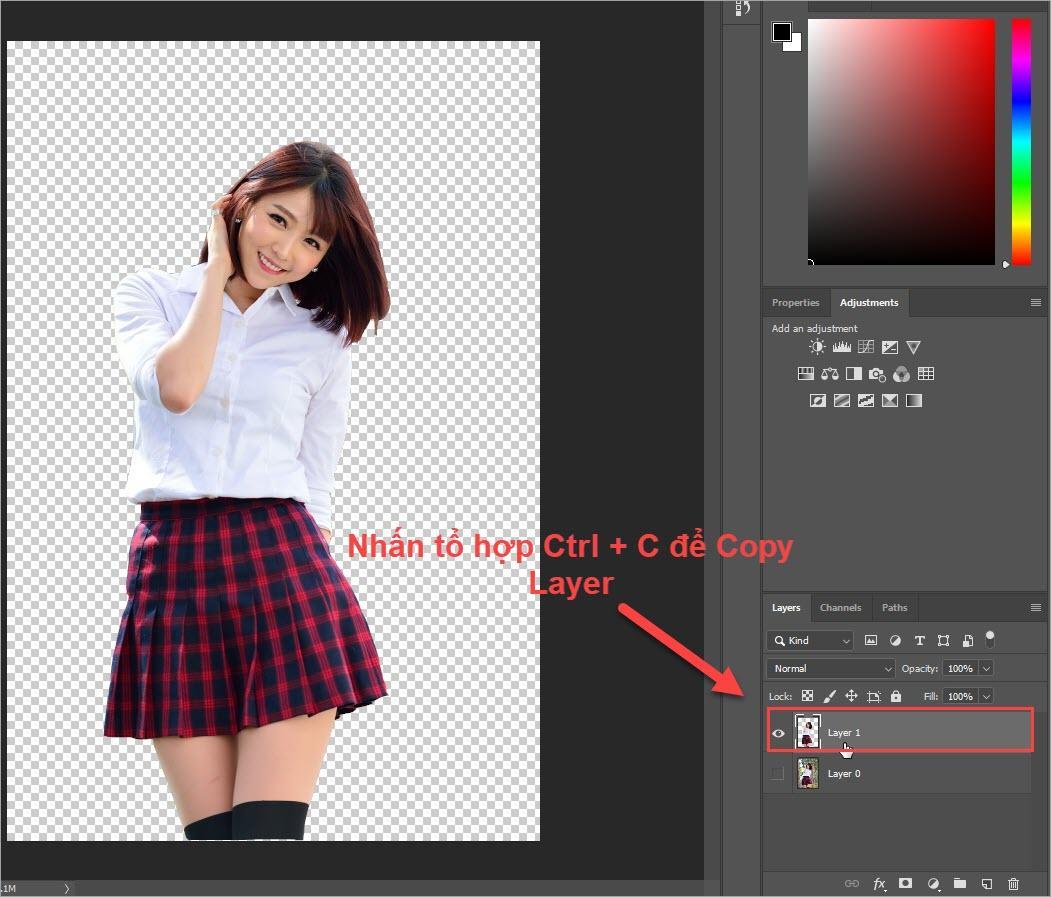
Bước 6: Sau khi đã Copy được chủ thể, vật cần thay đổi hình nền thì các bạn tiến hành mở hình ảnh nền mà mình muốn ghép trong Photoshop.
Để mở thêm hình ảnh trong quá trình làm việc các bạn nhấn Ctrl + O.
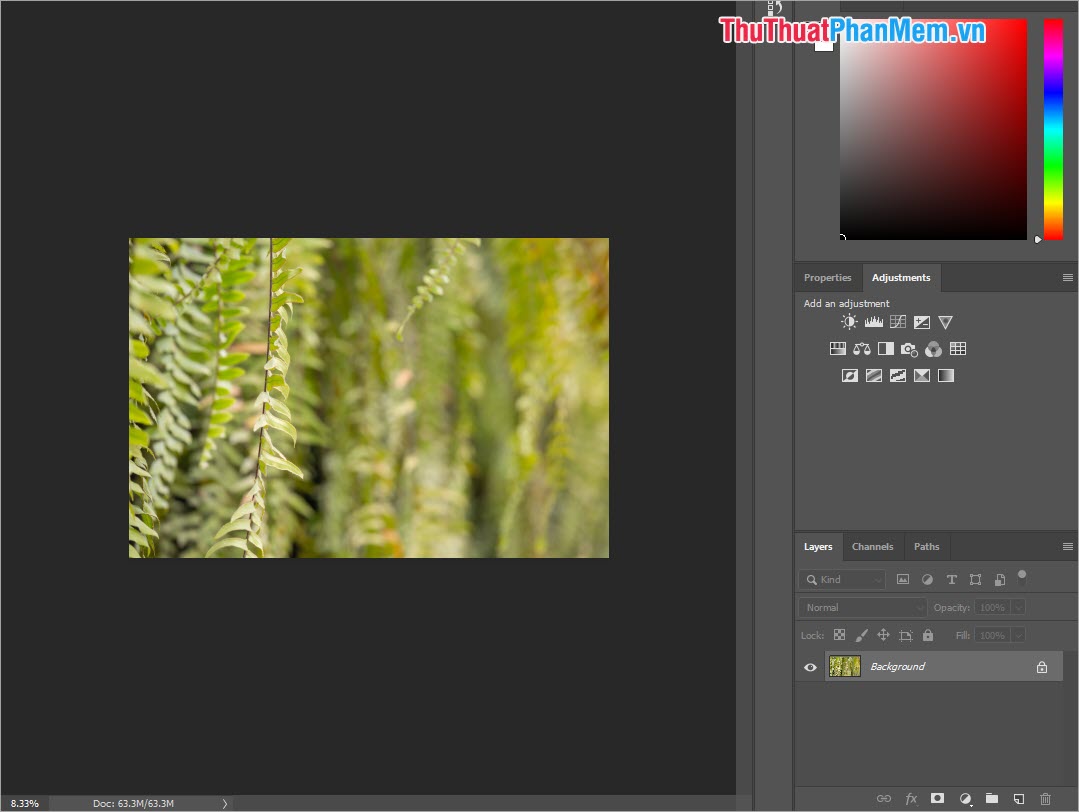
Bước 7: Khi đã mở ảnh nền mình muốn ghép xong, các bạn nhấn tổ hợp Ctrl + V để dán chủ thể, vật chúng ta ở Layer 1 vừa tách nền vào đây.
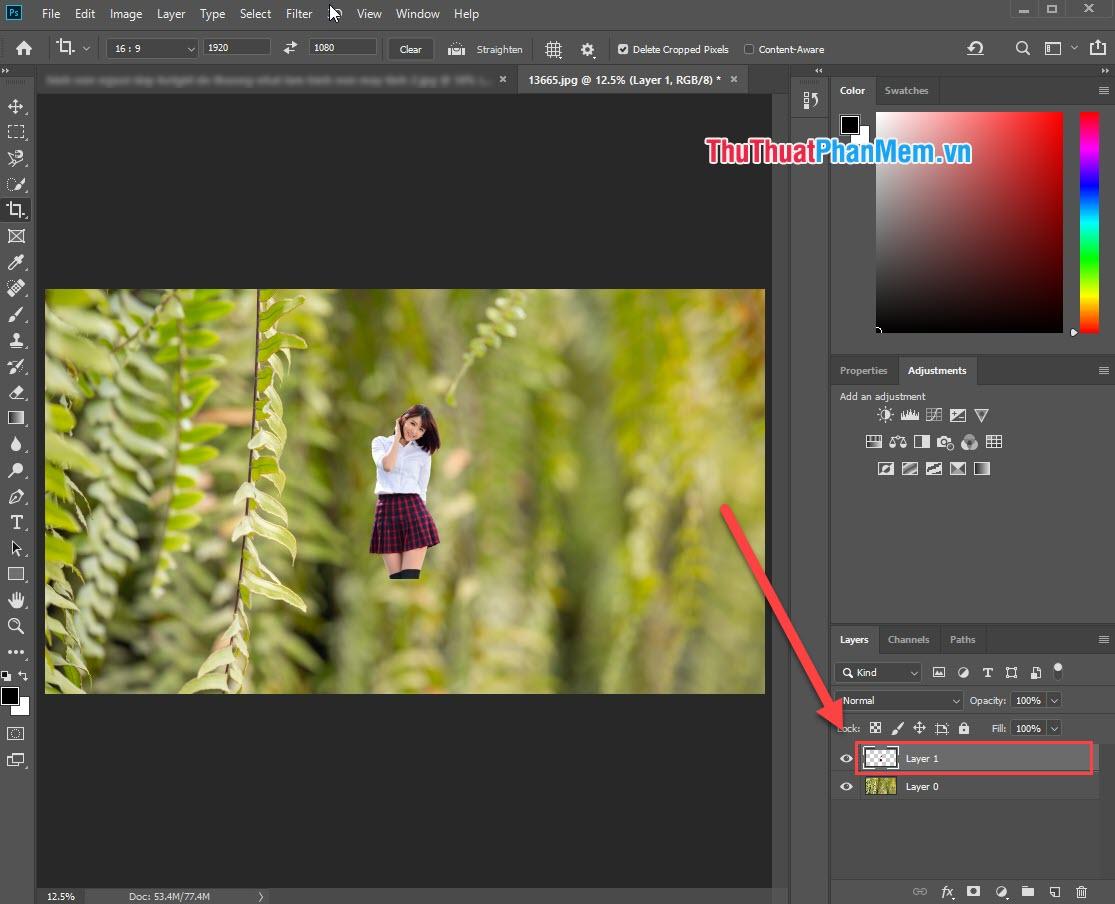
Bước 8: Do sự chênh lệch về độ phân giải và kích thước của ảnh cần tách nền và ảnh nền nên sẽ lệch kích thước nhiều. Các bạn tiến hành nhấn Ctrl + T để mở Free Transform. Các bạn có thể thay đổi kích thước và di chuyển chủ thể một cách tùy thích. Sau khi di chuyển xong các bạn nhấn Enter để khóa lại.
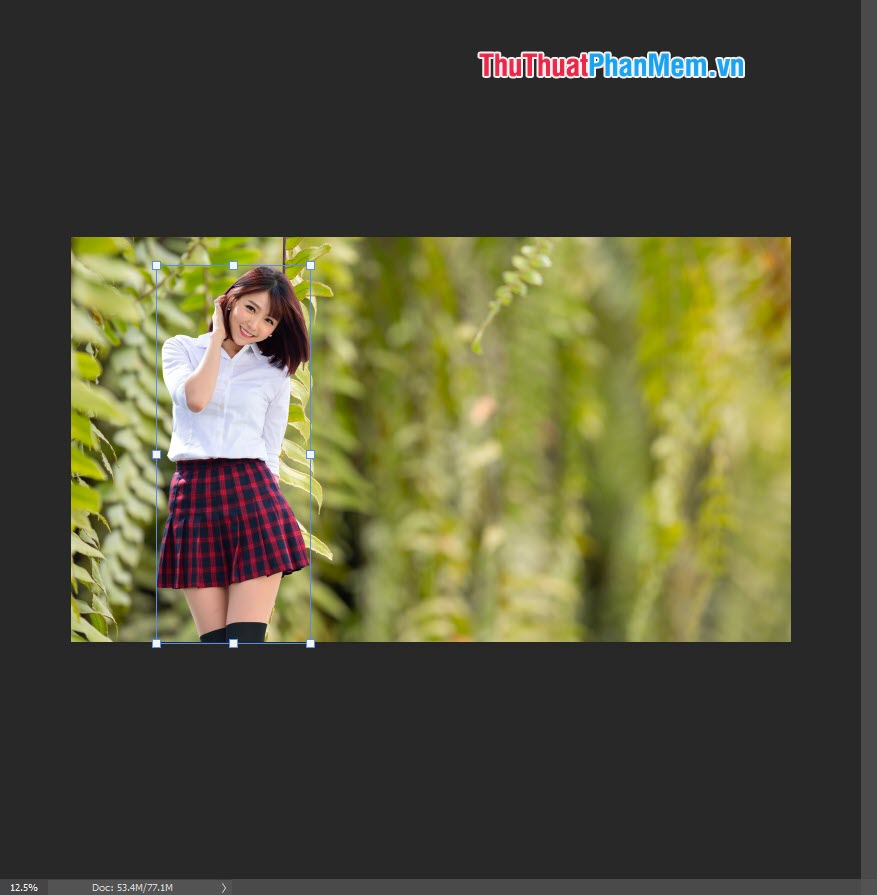
Cuối cùng chúng ta đã có được một kết quả như sau:
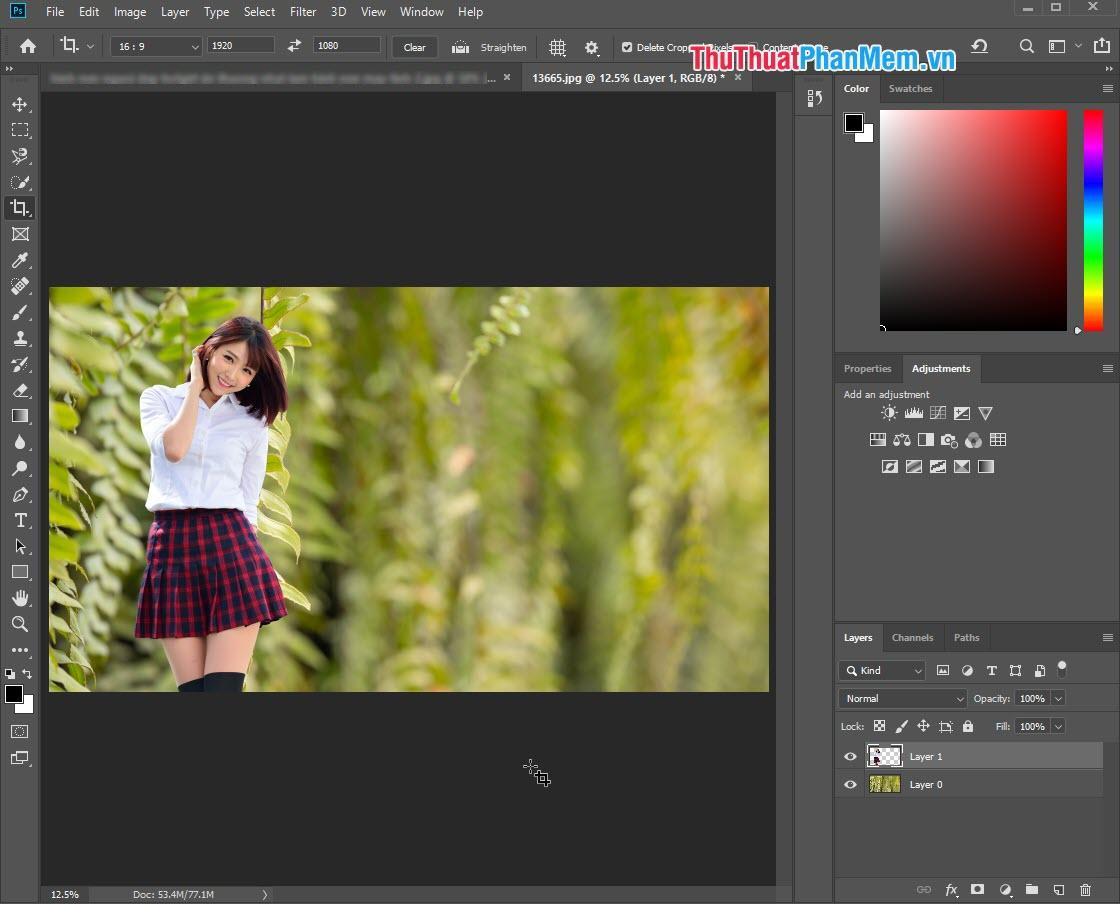
Như vậy, PKMacBook đã hướng dẫn các bạn Cách thay đổi background (nền ảnh) trong Photoshop đẹp và hiệu quả nhất. Chúc các bạn thành công!
Nguồn tham khảo từ Internet
Bài viết cùng chủ đề:
-
Cách viết căn bậc 2 trong Word
-
Cách đánh dấu tích trong Word
-
Cách thu hồi thư đã gửi, Recall mail trong Outlook
-
Cách đổi Inch sang cm trong Word 2016
-
Top 5 Phần mềm thiết kế nhà miễn phí tốt nhất hiện nay 2021
-
Cách chuyển Excel sang PDF, chuyển file Excel sang PDF nhanh chóng, giữ đúng định dạng
-
Cách cài chế độ truy bắt điểm trong CAD
-
Cách đánh số trang trong Word 2016
-
Những stt buông tay hay nhất
-
Cách chụp màn hình Zalo
-
Hướng dẫn cách đặt Tab trong Word
-
Cách chỉnh khoảng cách chuẩn giữa các chữ trong Word
-
Các cách tải nhạc về máy tính đơn giản, nhanh chóng
-
Xoay ngang 1 trang bất kỳ trong Word
-
Cách sửa lỗi chữ trong Word bị cách quãng, chữ bị cách xa trong Word
-
Cách thêm font chữ vào PowerPoint, cài font chữ đẹp cho PowerPoint
















